သင်၏ CNT ကွန်ရက်ဝန်ဆောင်မှုပေးသူမှ သင်၏ WiFi စကားဝှက်ကို ပြောင်းလဲရန် လိုအပ်ပါက၊ အိမ်ရှိ သင့် WiFi ကွန်ရက်၏ လုံခြုံရေးကို မြှင့်တင်ရန်အတွက် ဤလမ်းညွှန်ချက်အပြည့်အစုံကို လိုက်နာရန် သင့်အား ကျွန်ုပ်တို့ ဖိတ်ကြားအပ်ပါသည်။ အောက်ပါအဆင့်များကို လိုက်နာပါက သင်၏ WiFi CNT စကားဝှက်ကို အလွယ်တကူ ပြောင်းလဲနိုင်သည်-
- ပထမဦးစွာ၊ ဝဘ်ဘရောက်ဆာကိုဖွင့်ပြီး router ၏ login စာမျက်နှာသို့သွားပါ။ Router အကောင့်ဝင်ခြင်း URL သည် router တစ်ခုစီအတွက် ကွဲပြားသော်လည်း များသောအားဖြင့် တစ်ခုခုဖြစ်သည်။ 192.168.1.1 o 192.168.0.1.
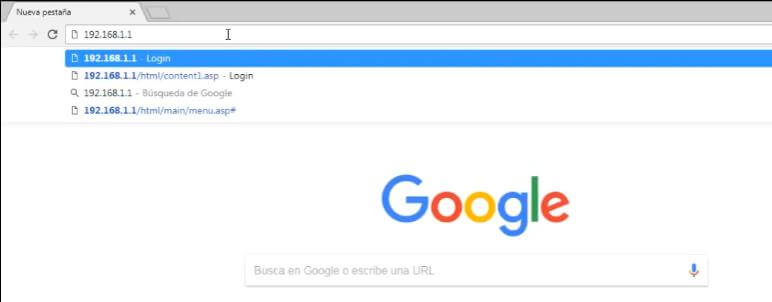
- Router ၏ login စာမျက်နှာကိုဖွင့်ပြီးသည်နှင့်၊ သင်၏အသုံးပြုသူအမည်နှင့် စကားဝှက်ကို ရိုက်ထည့်ပါ။ သင့်တွင် အသုံးပြုသူအမည်နှင့် စကားဝှက်မရှိပါက၊ ဤအချက်အလက်အတွက် သင့် router ၏လက်စွဲစာအုပ်ကို စစ်ဆေးပါ သို့မဟုတ် ဤမိုဒမ်အတွက် မူရင်းစကားဝှက်များကို ကြည့်ရှုရန် ဆက်လက်ဖတ်ရှုပါ။
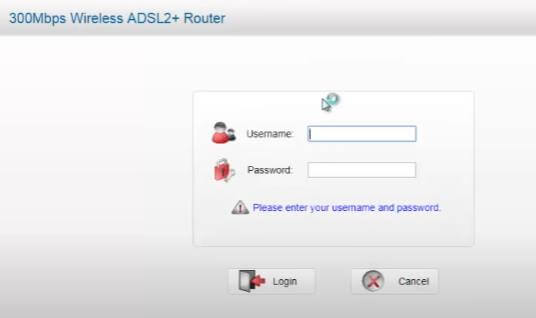
- သင်ဝင်ရောက်ပြီးသည်နှင့် ကြိုးမဲ့ သို့မဟုတ် WiFi ကွန်ရက်ကိုရည်ညွှန်းသည့် router ပေါ်ရှိ ကဏ္ဍကိုရှာဖွေပါ။
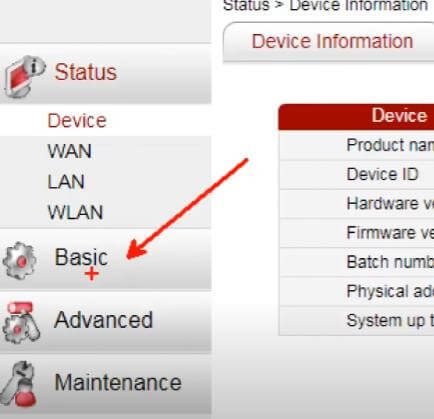
- ဤကဏ္ဍတွင်၊ သင်၏ကြိုးမဲ့ကွန်ရက်ကီးကို ပြောင်းလဲရန် ရွေးချယ်မှုတစ်ခုကို သင်တွေ့ရပါမည်။ စကားဝှက်ကို မှတ်သားရလွယ်ကူသော်လည်း ခန့်မှန်းရလွယ်ကူသော အရာသို့ ပြောင်းပါ။
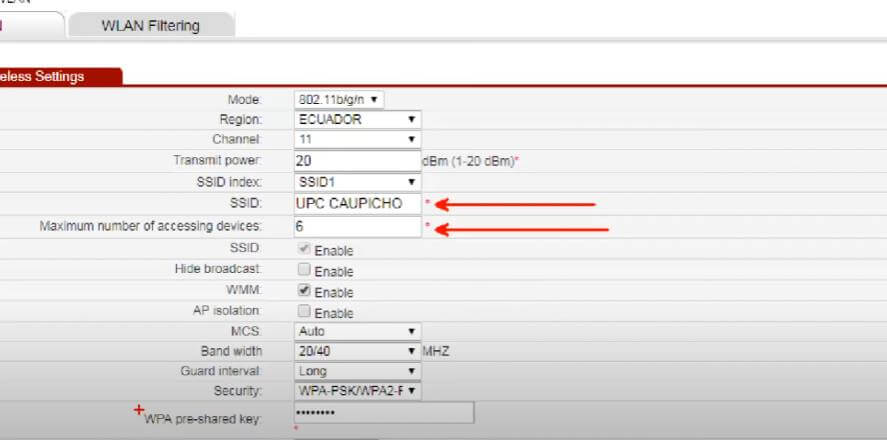
- အပြောင်းအလဲများကို သိမ်းဆည်းပြီး ဖွဲ့စည်းမှုစာမျက်နှာမှ ထွက်ပါ။
ယခု သင့်ကြိုးမဲ့ကွန်ရက်အတွက် သော့ကို သင်ပြောင်းလိုက်သည်နှင့် ၎င်းနှင့်ချိတ်ဆက်ထားသော စက်များအားလုံး သော့အသစ်ကို အသုံးပြုကြောင်း သေချာပါစေ။
WiFi CNT Huawei အမည်ပြောင်း
သင်၏ CNT Huawei WiFi ကွန်ရက်၏အမည်ကို ပြောင်းလိုက်လျှင် လုပ်ငန်းစဉ်သည် အလွန်ရှုပ်ထွေးမည်မဟုတ်ကြောင်း သင်သိပါလိမ့်မည်။ သင့် Huawei စက်ပစ္စည်းပေါ်ရှိ သင်၏ WiFi ကွန်ရက်အမည်ကို ပြောင်းလဲရန် ဤအဆင့်များကို လိုက်နာပါ-
- ဆက်တင်များ > Wi-Fi သို့သွားပါ။
- သင်တည်းဖြတ်လိုသော WiFi ကွန်ရက်အမည်ကို နှိပ်ပါ။
- Wi-Fi ကွန်ရက်အမည်ကို သင်စိတ်ကြိုက်ပြောင်းပါ။
- Save ကိုနှိပ်ပါ။
ဆဲလ်ဖုန်းမှ wifi cnt password ကိုဘယ်လိုပြောင်းမလဲ။
- စက်ပစ္စည်းဆက်တင်များကို ဝင်ရောက်ပါ- သင့် Android ဖုန်းကို လော့ခ်ဖွင့်ပြီး "ဆက်တင်များ" ကဏ္ဍသို့ သွားပါ။
- Wi-Fi ဆက်တင်များသို့ သွားပါ- ဆက်တင်များတွင် “ချိတ်ဆက်မှုများ” သို့မဟုတ် “ကွန်ရက်နှင့် အင်တာနက်” ရွေးချယ်မှုကို ရှာပြီး ရွေးချယ်ပါ။
- သင်၏ WiFi ကွန်ရက်ကို ရွေးချယ်ပါ- ရရှိနိုင်သောကွန်ရက်များစာရင်းမှ သင့်လက်ရှိ WiFi ကွန်ရက်အမည်ကို ရွေးချယ်ပါ။
- Router ၏ IP လိပ်စာကို ချရေးပါ- ချိတ်ဆက်မှုအသေးစိတ်တွင် ပြသထားသည့် router ၏ IP လိပ်စာကို မှတ်သားထားပါ။

- modem/router configuration ကိုဝင်ရောက်ပါ- သင့်ဆဲလ်ဖုန်းရှိ ဝဘ်ဘရောက်ဆာကိုဖွင့်ပြီး လိပ်စာဘားရှိ router ၏ IP လိပ်စာကို ကူးယူပါ။
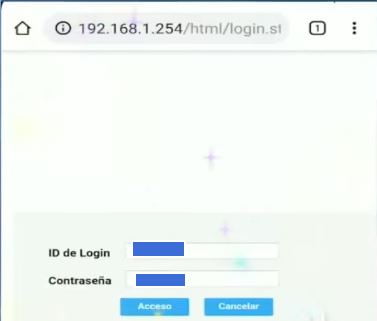
- modem/router သို့ လော့ဂ်အင်- modem/router အကောင့်ဝင်ခြင်း စာမျက်နှာတွင် သင့်လျော်သော အသုံးပြုသူအမည်နှင့် စကားဝှက်ကို ထည့်သွင်းပါ။
- WiFi ဆက်တင်များအပိုင်းကိုရှာပါ- WiFi ဆက်တင်များနှင့်သက်ဆိုင်သည့်အပိုင်းကိုရှာဖွေရန် သင့်မိုဒမ်/ရောက်တာရွေးချယ်မှုများကို စူးစမ်းပါ။
- WiFi ကွန်ရက် စကားဝှက်ကို ပြောင်းပါ- WiFi ဆက်တင်များ ကဏ္ဍအတွင်း၊ ကွန်ရက် စကားဝှက်ကို ပြောင်းလဲရန် ရွေးချယ်ခွင့်ကို ရှာပါ။
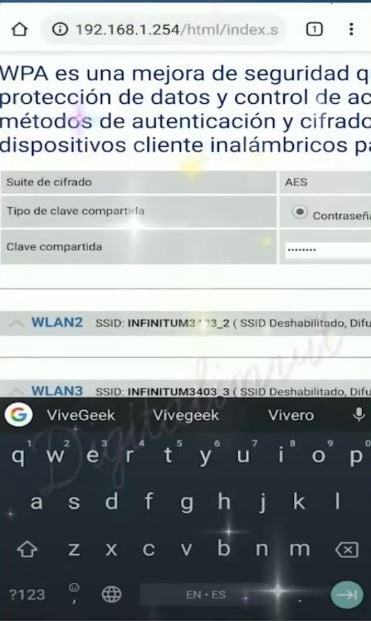
- အပြောင်းအလဲများကို သိမ်းဆည်းပါ- စကားဝှက်ကို ပြင်ဆင်ပြီးနောက်၊ modem/router configuration တွင် ပြုလုပ်ထားသော အပြောင်းအလဲများကို သိမ်းဆည်းရန် ရွေးချယ်ခွင့်ကို ရှာပါ။
WiFi CNT မူရင်းကီးများ
CNT အကောင့်ဝင်ရောက်မှုအပိုင်းသို့ဝင်ရောက်ရန် ဤအော်ပရေတာအတွက် မူရင်းစကားဝှက်အချို့ကို ပူးတွဲပါရှိသည်-
| အသုံးပြုသူအမည် | စကားဝှက်ကို |
|---|---|
| installer | ကော်ပိုရေးရှင်း |
| အသုံးပြုသူ | အသုံးပြုသူ |
| အသုံးပြုသူ | ကော်ပိုရေးရှင်း |
| installer | cnt2017@adM1n |
| အသုံးပြုသူ | cnt2017@adM1n |
router configuration ကိုဝင်ရောက်အသုံးပြုရန် အကူအညီလိုအပ်ပါက၊ ကျွန်ုပ်တို့၏ပံ့ပိုးကူညီမှု သို့မဟုတ် အီးမေးလ်ကို ဆက်သွယ်ရန် တုံ့ဆိုင်းမနေပါနှင့် [အီးမေးလ်ကိုကာကွယ်ထားသည်]